
五月有初春的多彩绚丽,
也有着浅夏的热情浓郁,
以淡雅素洁的色调静处,
浅浅淡淡的修饰着五月的天空;
行走在五月的江南大地,
艳陽高照,清风徐徐,
弥漫着芬芳的清新空气扑面而来。
来来来~看过来~
贴心的小编为你量身定制攻略~
让你从此开启生活的无限美好~
直播接口对接拓课云信息,增加直播的多样性操作。
那咱们话不多说,跟着小编一起拥抱我们的更新福利~

首先,登录KesionEDU网校后台系统,
选择“课程”模块,
打开“功能配置”,
点击“云视频管理”进入,
点击“直播视频接口设置”,
选择“拓课云直播接口”并进入,
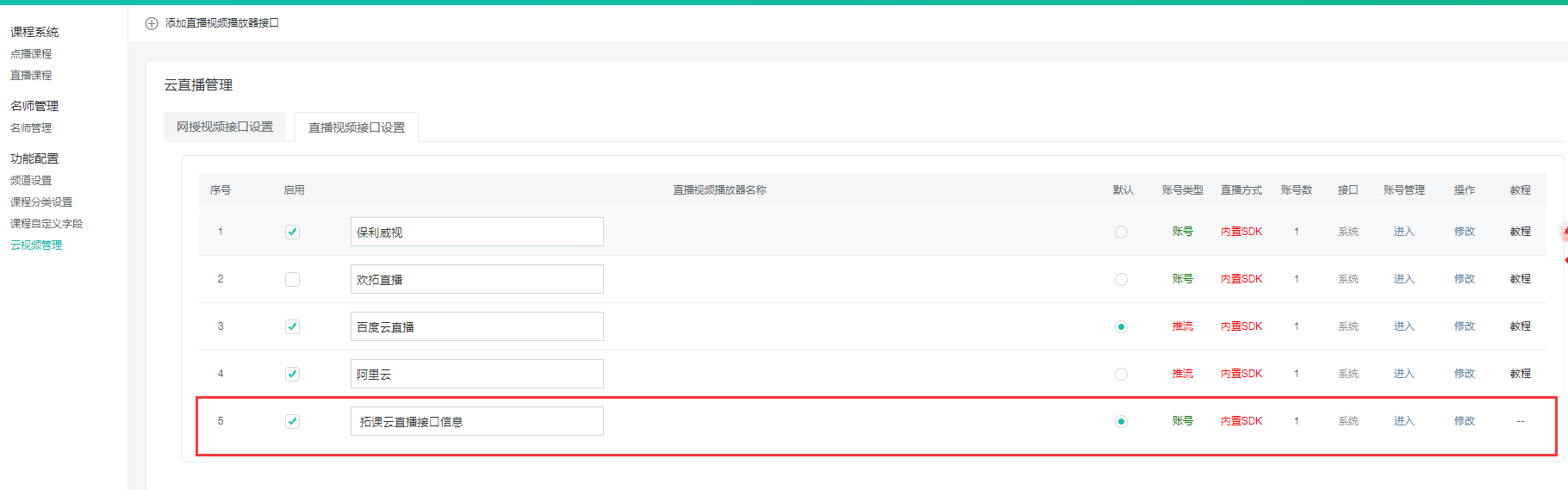
进入拓课云直播接口信息账号管理,有账户的话会显示列表,没账号的时候要进行创建账号信息,

如下创建对应的账号信息,
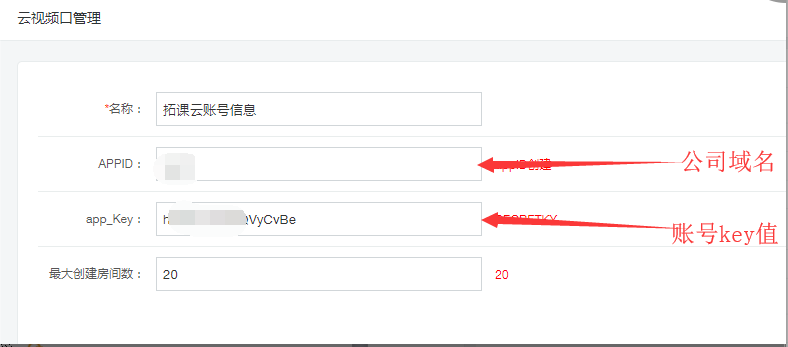
房间列表查询信息,

创建直播房间信息(注意密码不可以相同哦~),
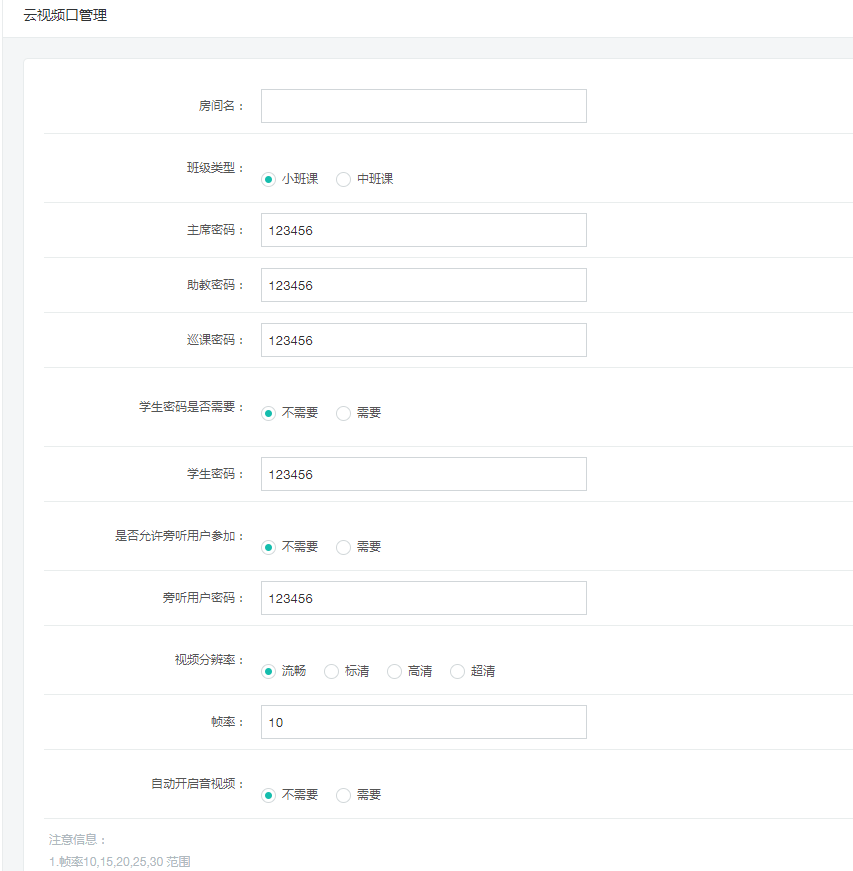
创建完这个频道好信息之后,您在使用直播的时候就可以获取对应的房间信息进行直播,
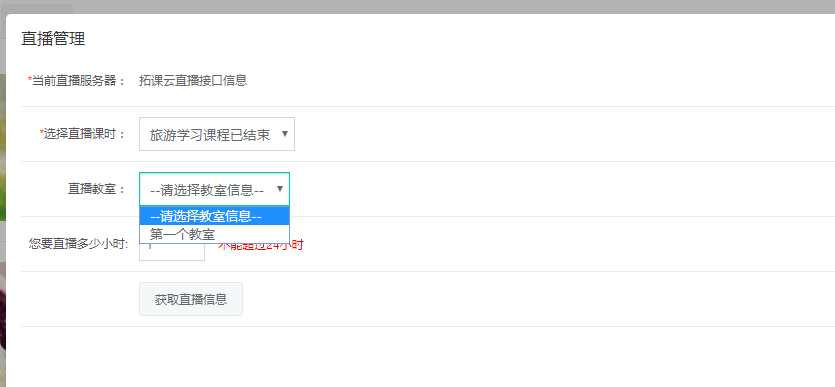
这边提供两种进入直播间的操作信息 , 您可以自己选择对应的方式进入,

学员进入方式
直播的时候学员进入房间,
找到相应课程,点击“观看”进入,
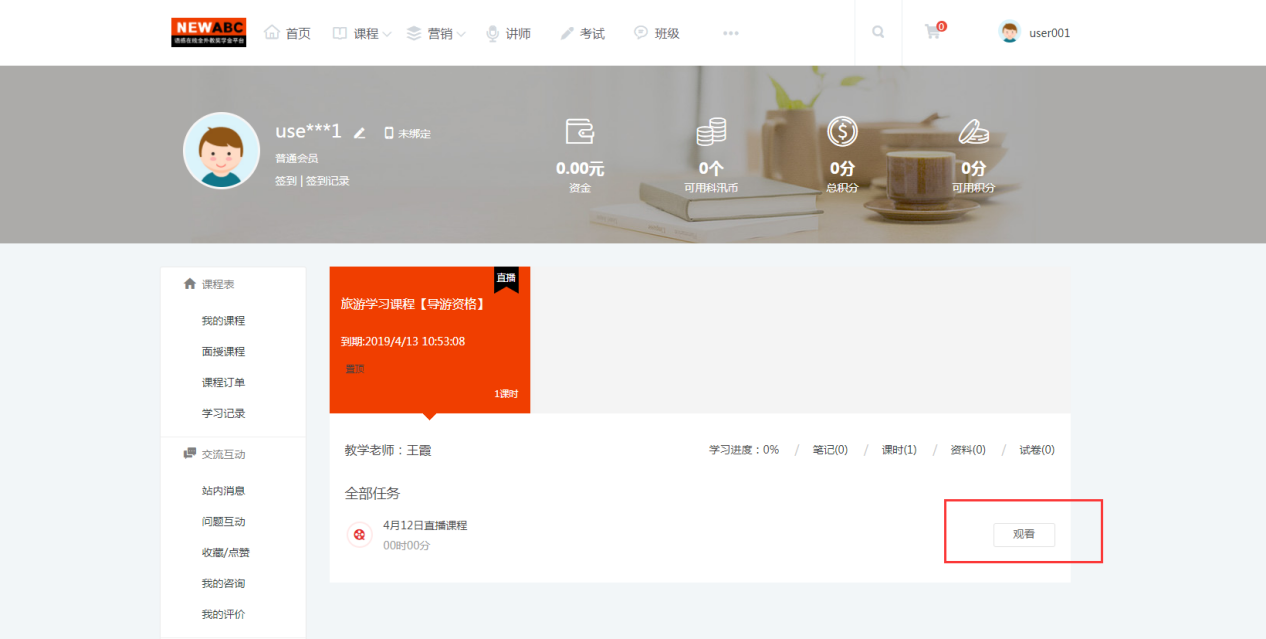
第一步,设备检测,点击“开始检测”,
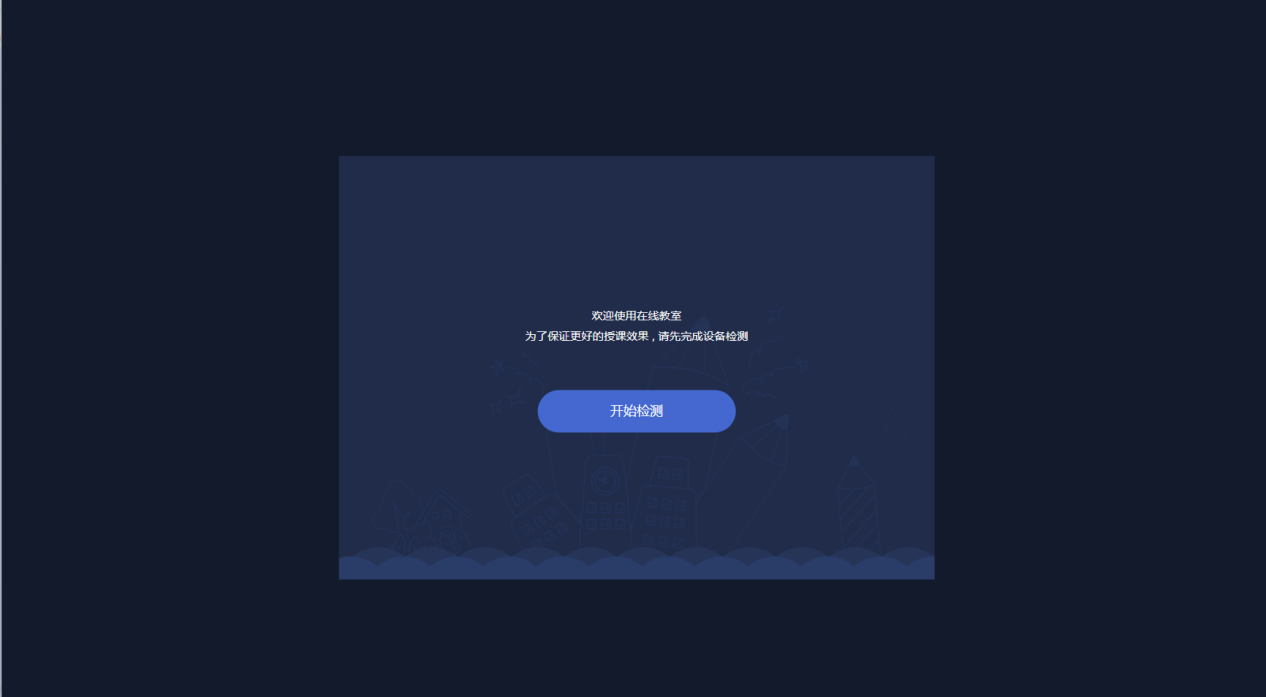
第二步,扬声器检测,继续下一步
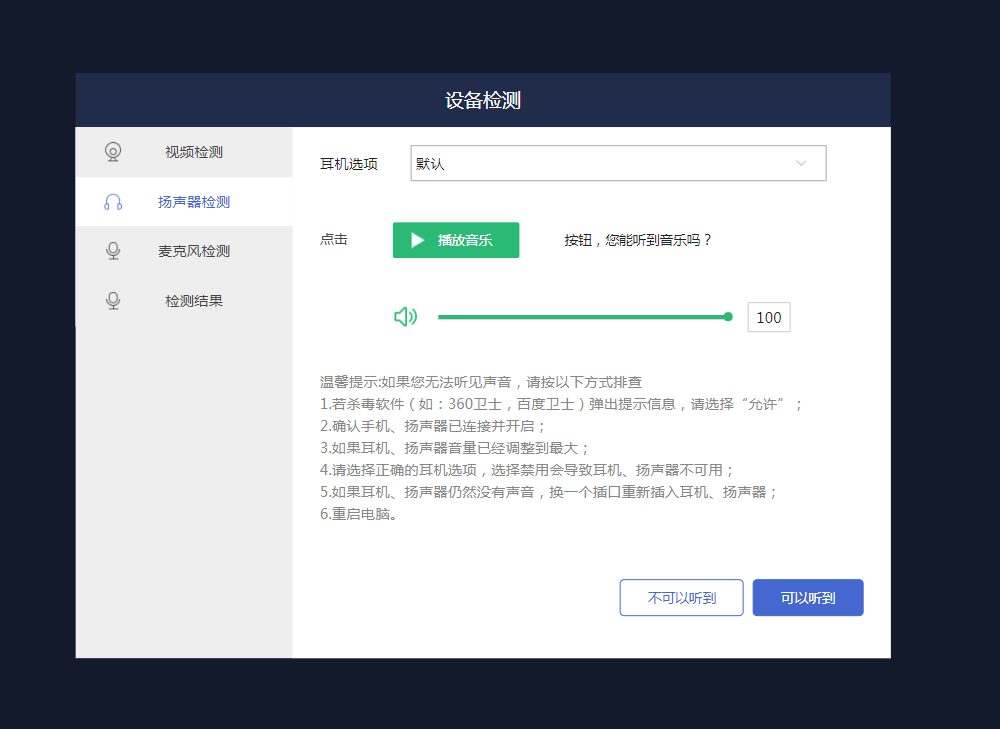
第三步,麦克风检测,继续下一步
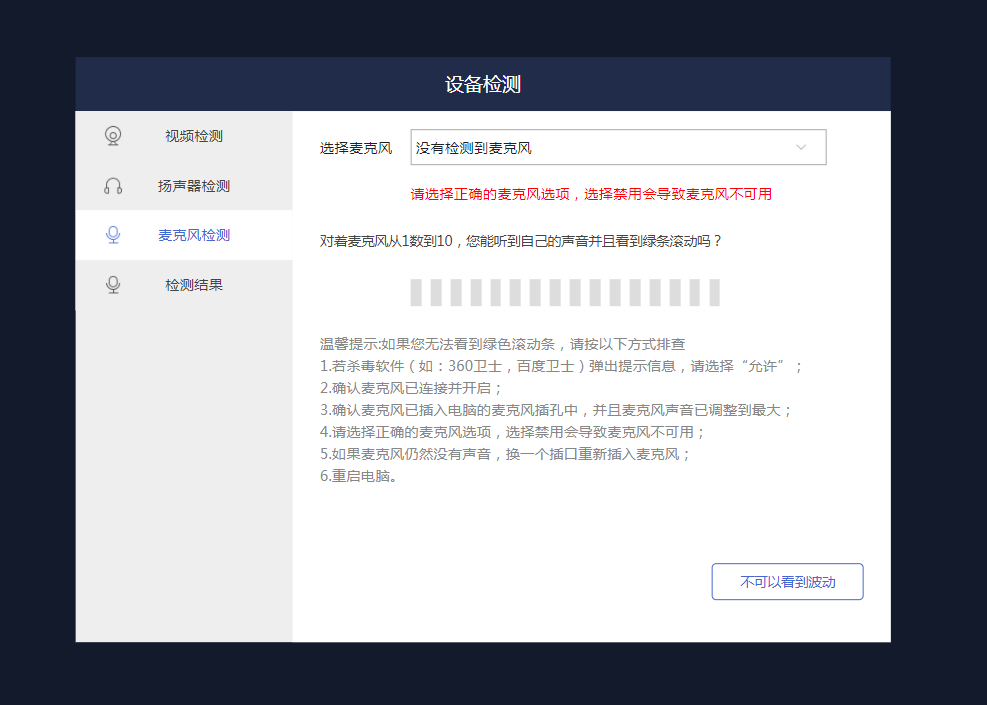
第四步,检测结果,点击“进入房间”,
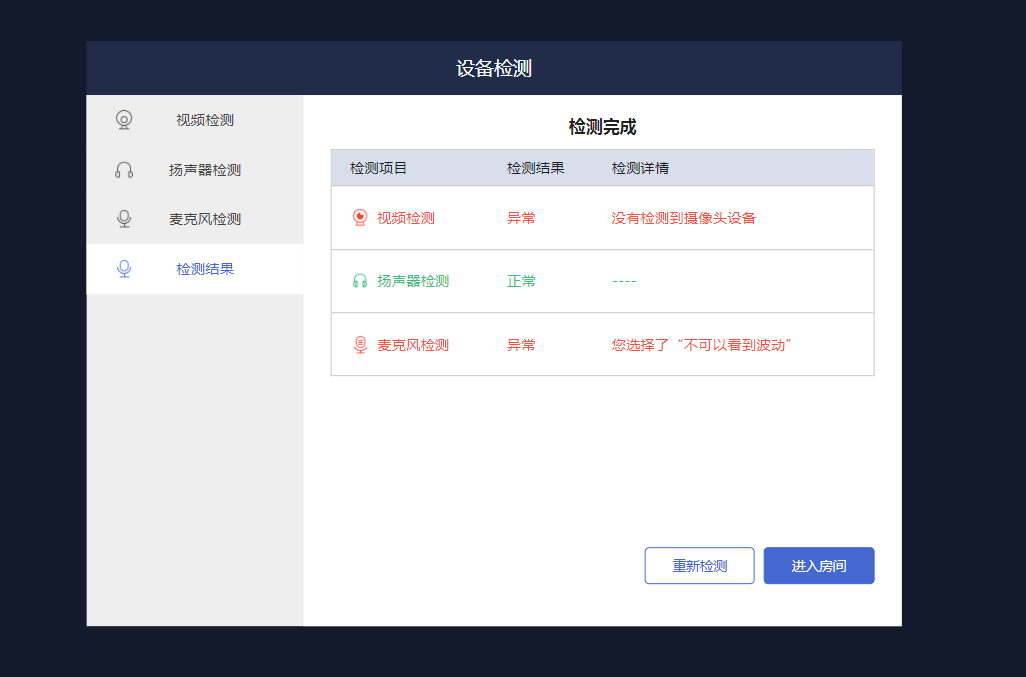
学生进入房间,
可进行举手提问 ,
点击右上方“举手”,
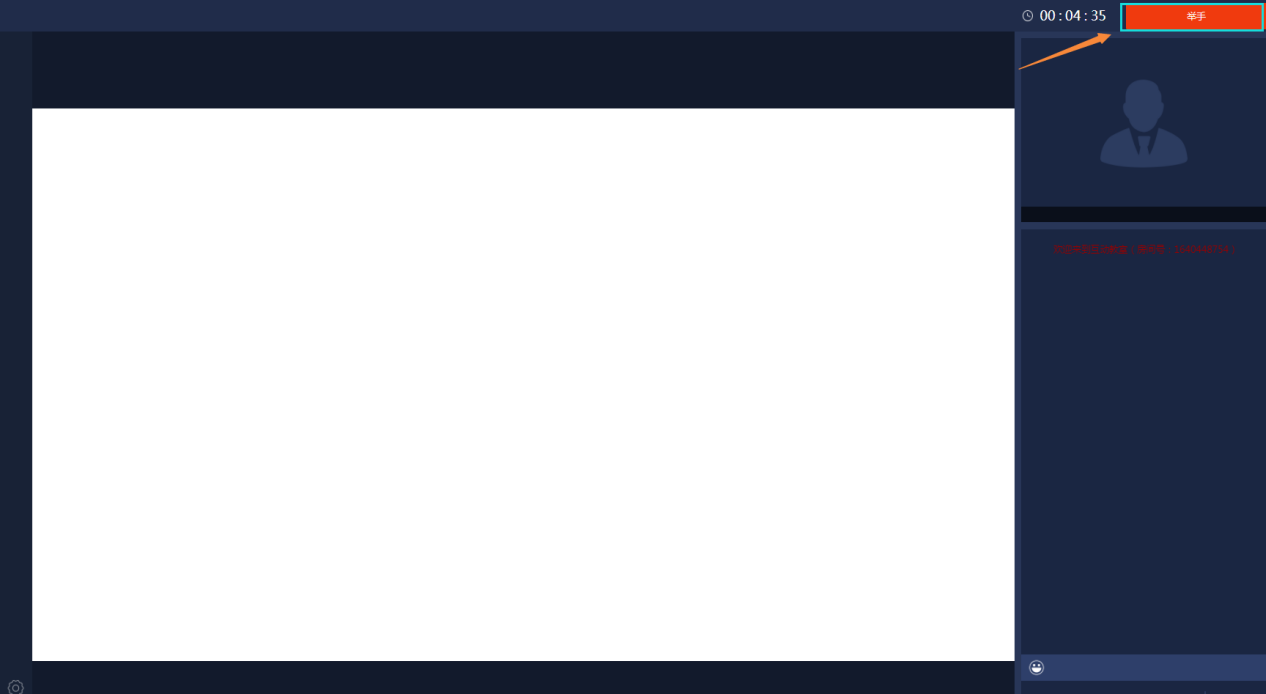
倘若中途不想提问了也可点击我们的右上方“取消举手”,
右下角留言区域可进行提问,
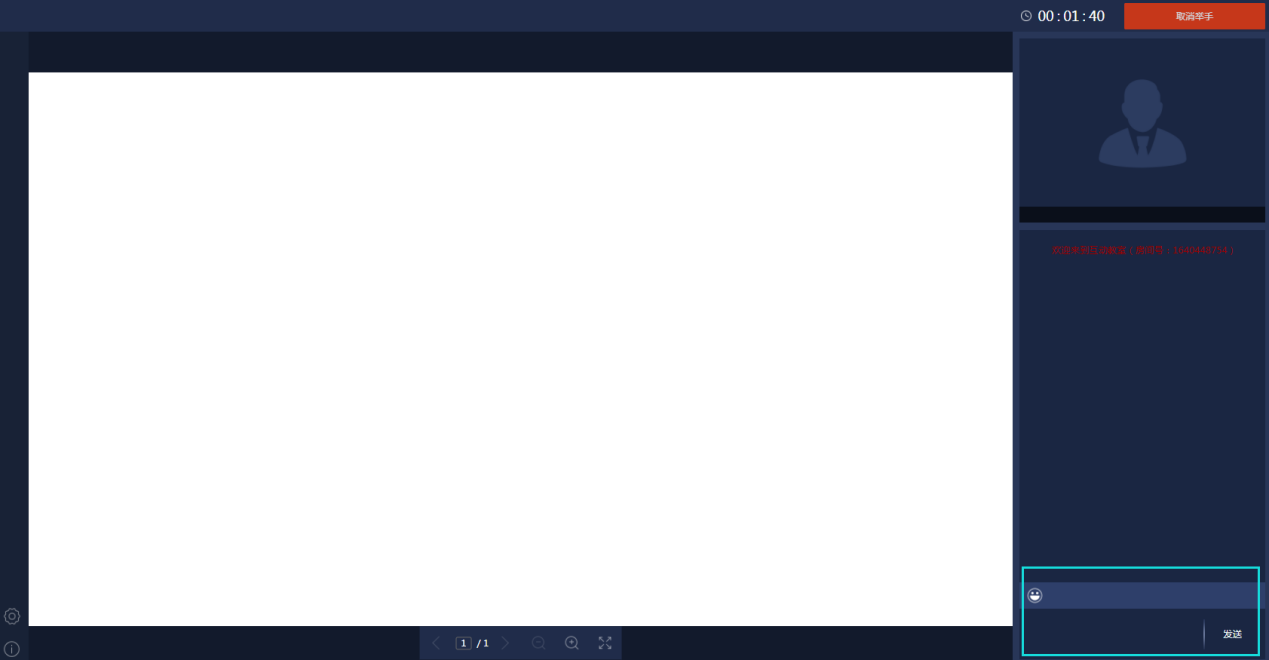
发送成功后即可在讨论区看到提问内容,
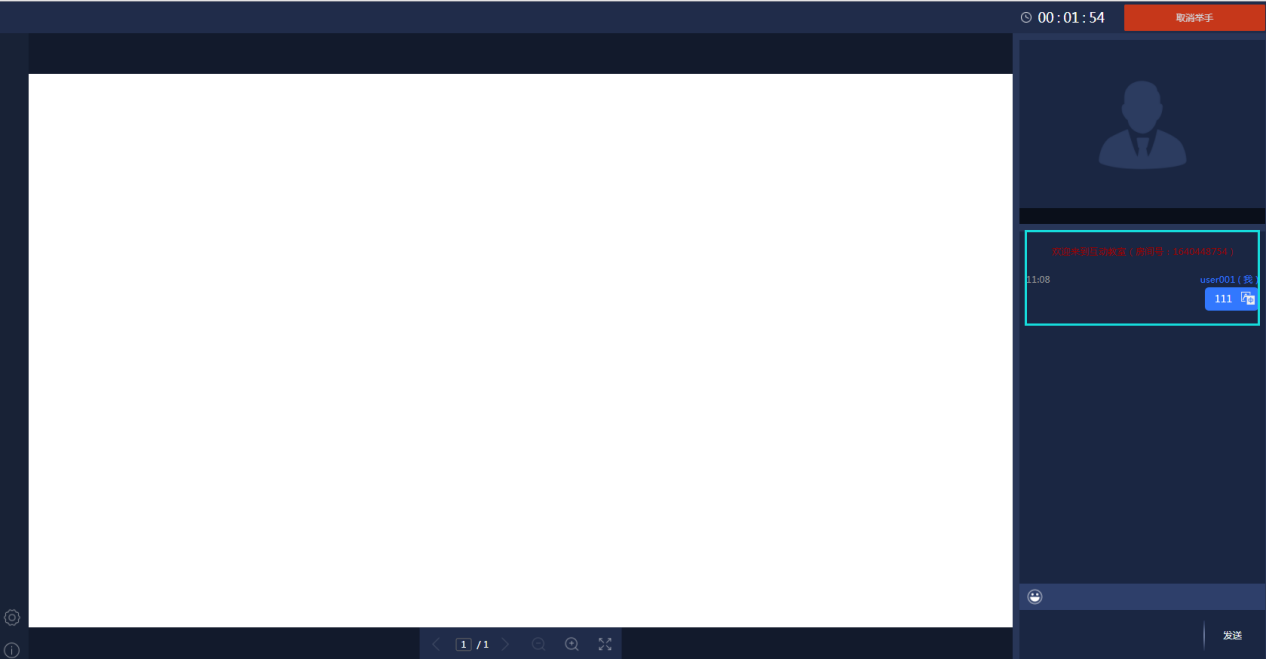
教师进入方式
登录KesionEDU网校后台系统,
选择“课程”模块,
打开“课程系统”,
点击“直播课程”进入,
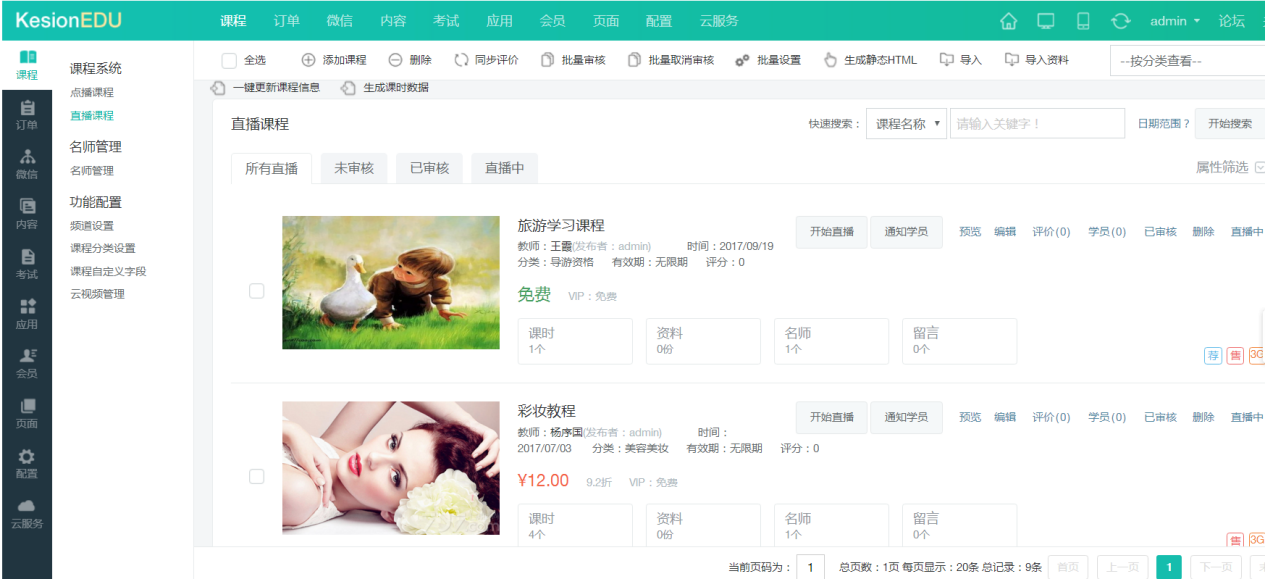
点击“开始直播”,
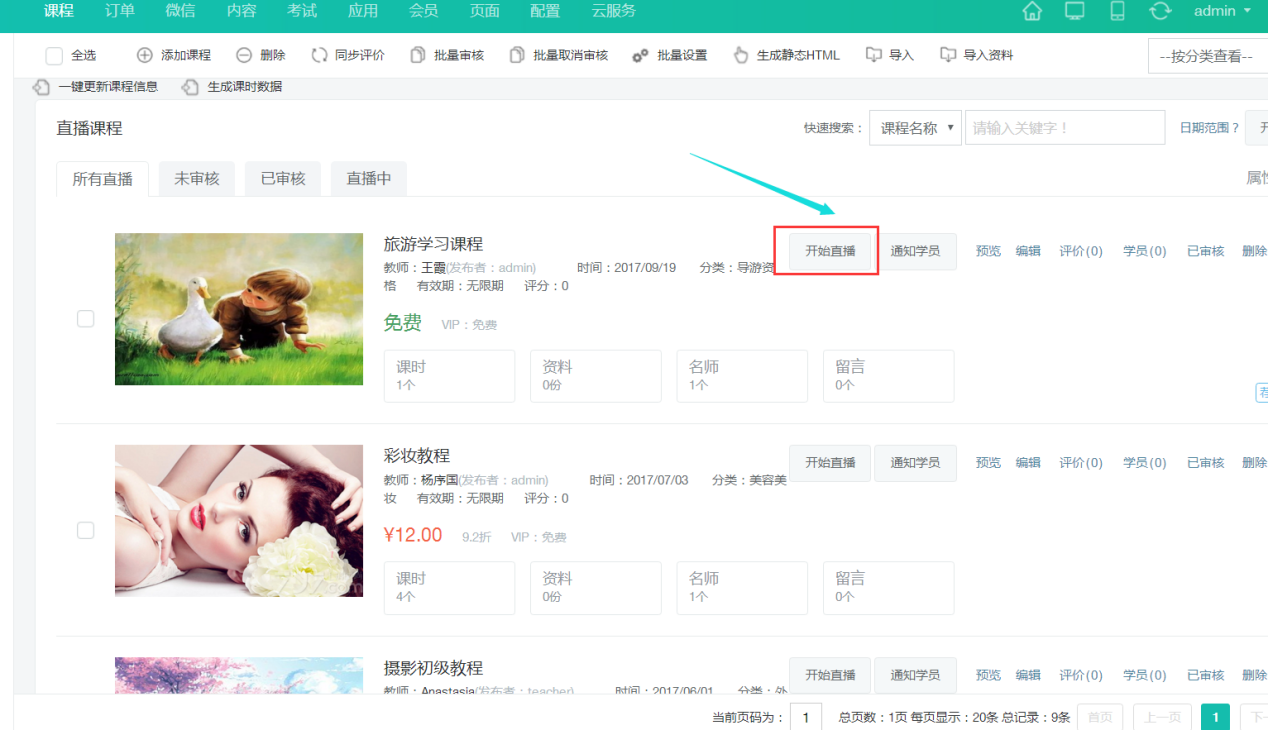
弹出直播管理页面,
点击“老师进入教师页面”,
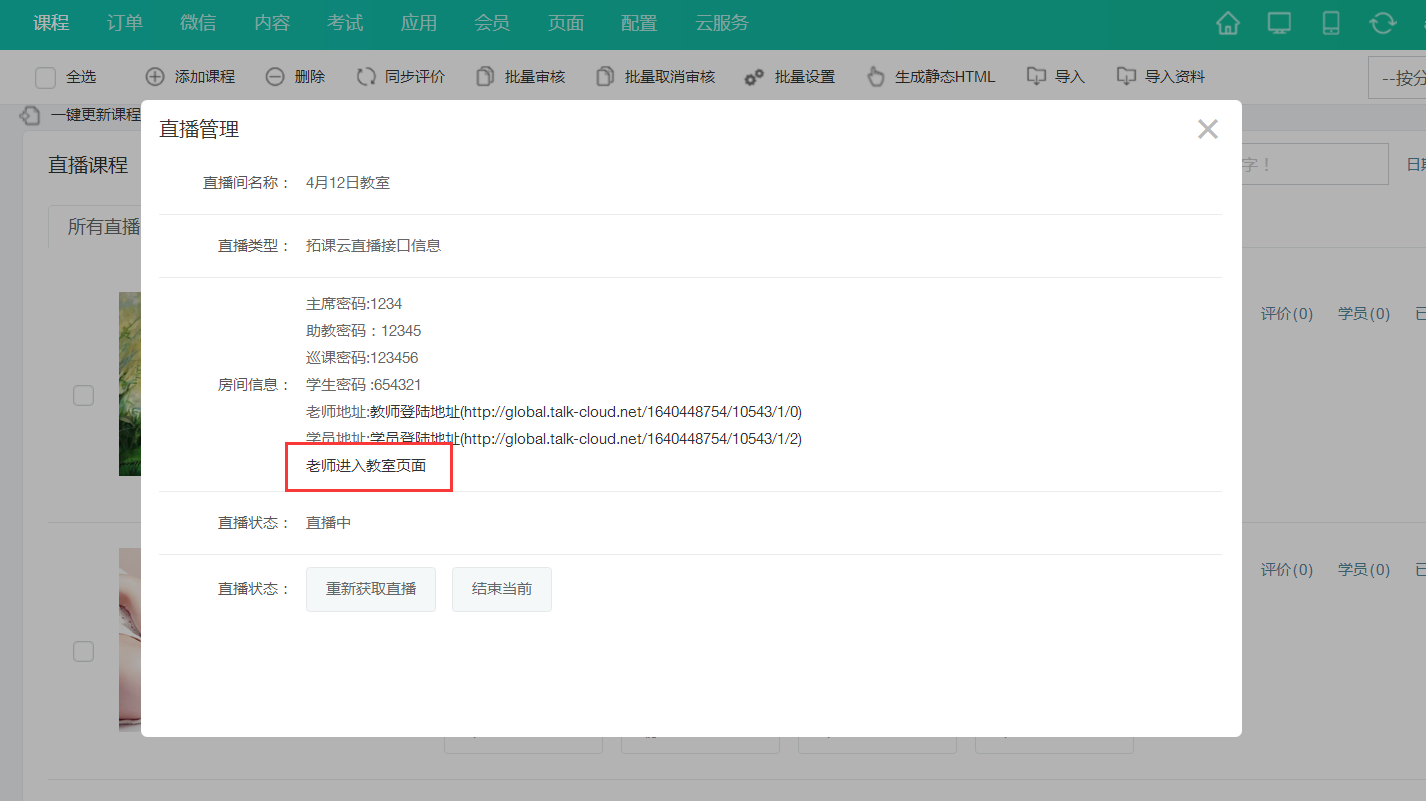
进入直播页面,点击右上角“上课”,
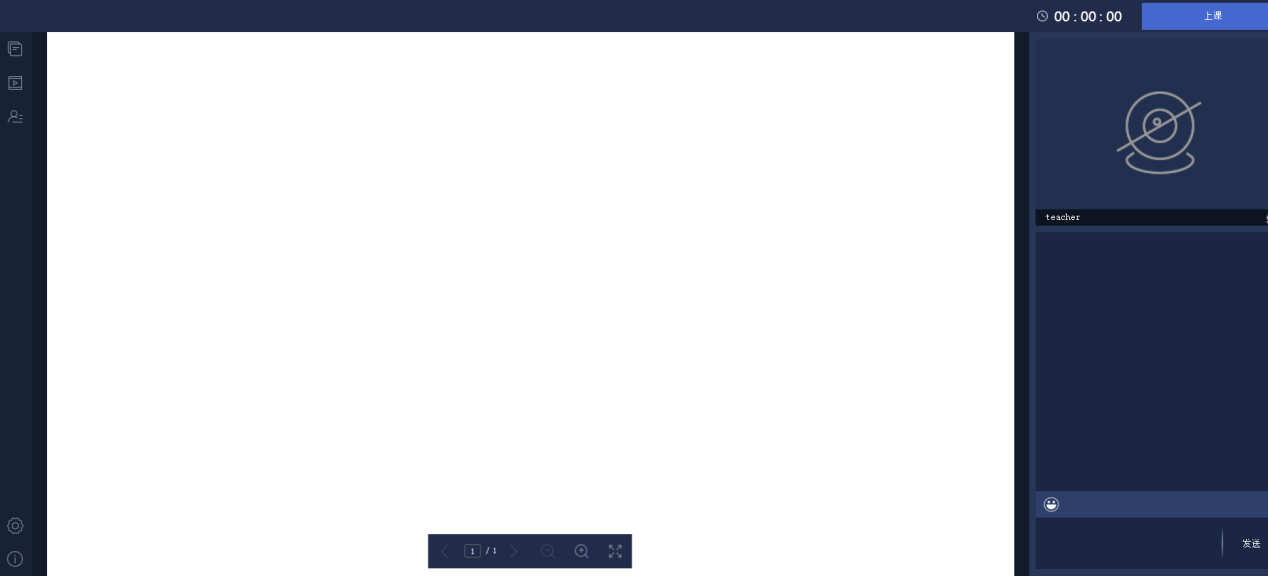
在学习过程中,学生会进行举手提问,教师可在左侧花名册进行点击查看,
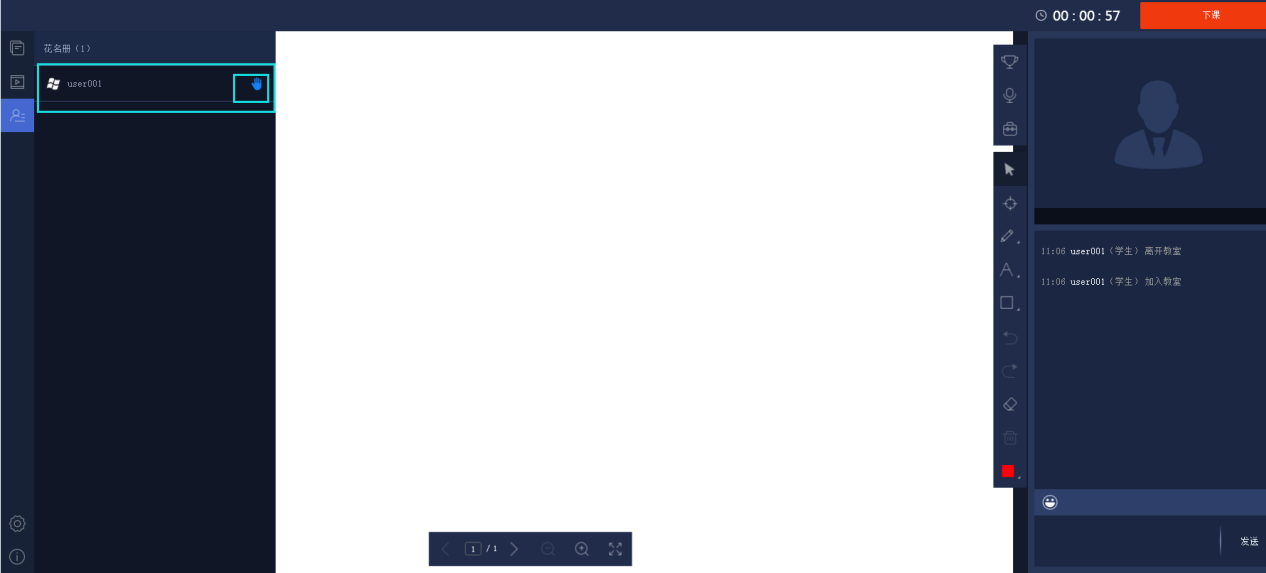
针对学生提出的问题教师可在下方区域进行解答回复。
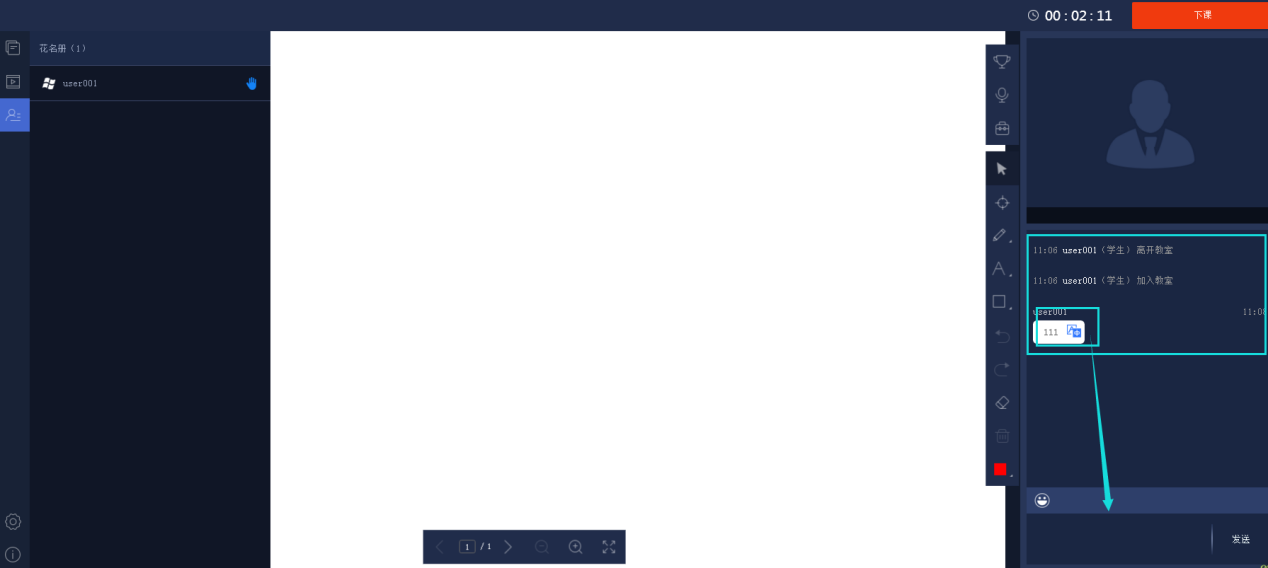
福利 诱!不!诱!人!
还在等什么,酷酷的姿势摆起来!
错过了小移概!不!负!责!

KESION 科汛软件
KESION 科汛软件是国内领先的在线教育软件及私域社交电商软件服务提供商,长期专注于为企业提供在线教育软件及社交电商SaaS平台解决方案。
公司核心产品云开店SaaS社交电商服务平台、在线教育SaaS服务平台、教育企业数字化SaaS云平台、企微营销助手、私有化独立部署品牌网校和在线教育咨询等。KESION 不断通过技术创新,提供产品和服务,助力企业向数字化转型,通过科技驱动商业革新,让商业变得更智慧!
五月温暖不腻人,清凉不世故五月带着满满的幸福来到你的身边,来到你的心里在这里,小编祝福大家在五月里与一切美好的事物相遇与最好最美的自己相遇这不,小编给你送福利来啦 本周KesionEDU网校系统V5.
五月的风,温润而柔软,没有初春的冷意,也没有夏天的炎热浮躁;任花开花落,香飘几何,依然以温和的微笑迎接着初夏;任草木欣然,众花妖娆,悄然独舞一方清新的韵律。确认过眼神,你就是我最想送的人~小编又带


